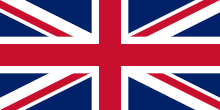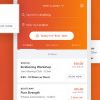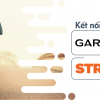Hướng dẫn kết nối và đồng bộ dữ liệu STRAVA với 84RACE

1. Các bước để bạn kết nối tài khoản 84RACE với Strava
Vì giao diện website 84RACE trên máy tính và điện thoại có chút khác biệt nên 84RACE sẽ hướng dẫn bạn cách kết nối trên cả 2 loại thiết bị này nhé!
Nếu bạn truy cập website 84RACE máy tính:
- Bước 1: Đăng nhập tài khoản 84RACE của bạn.
- Bước 2: Sau khi đăng nhập thành công, bạn click vào ô hiển thị hình ảnh đại diện của bạn ở góc trên, bên phải màn hình để mở cài đặt của bạn.
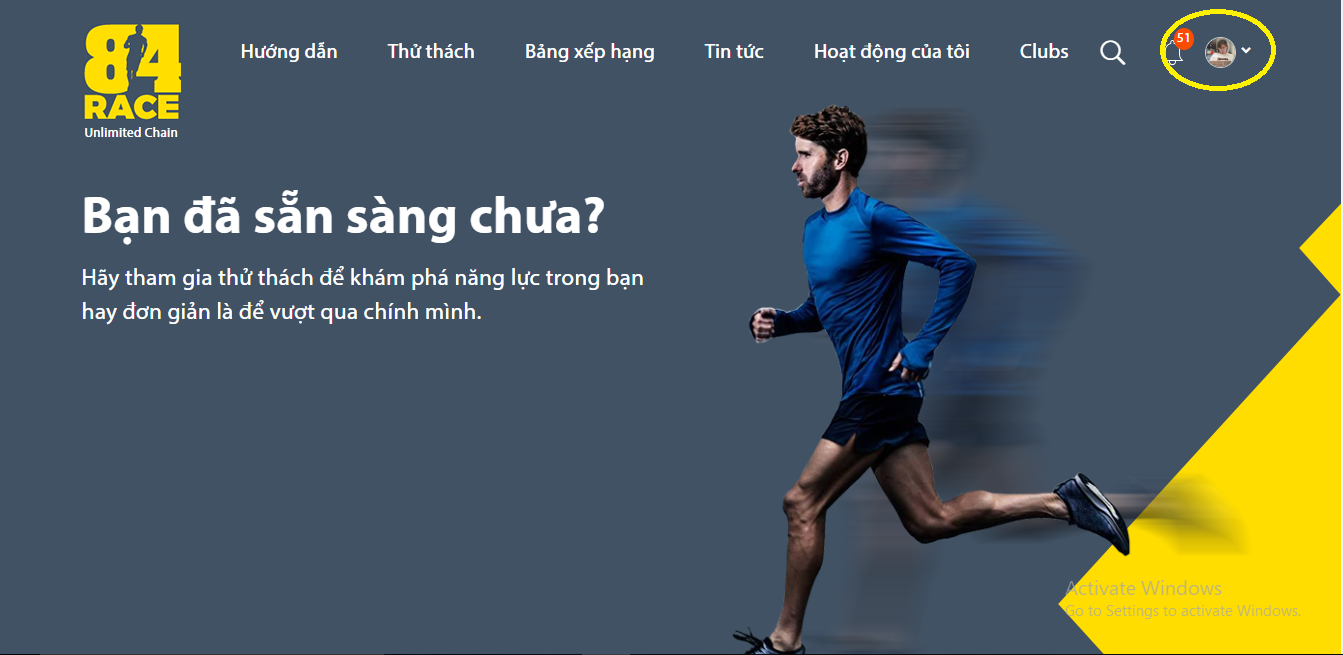
- Bước 3: Trong phần "Liên kết ứng dụng" rồi chọn "Kết nối" ở biểu tượng STRAVA.
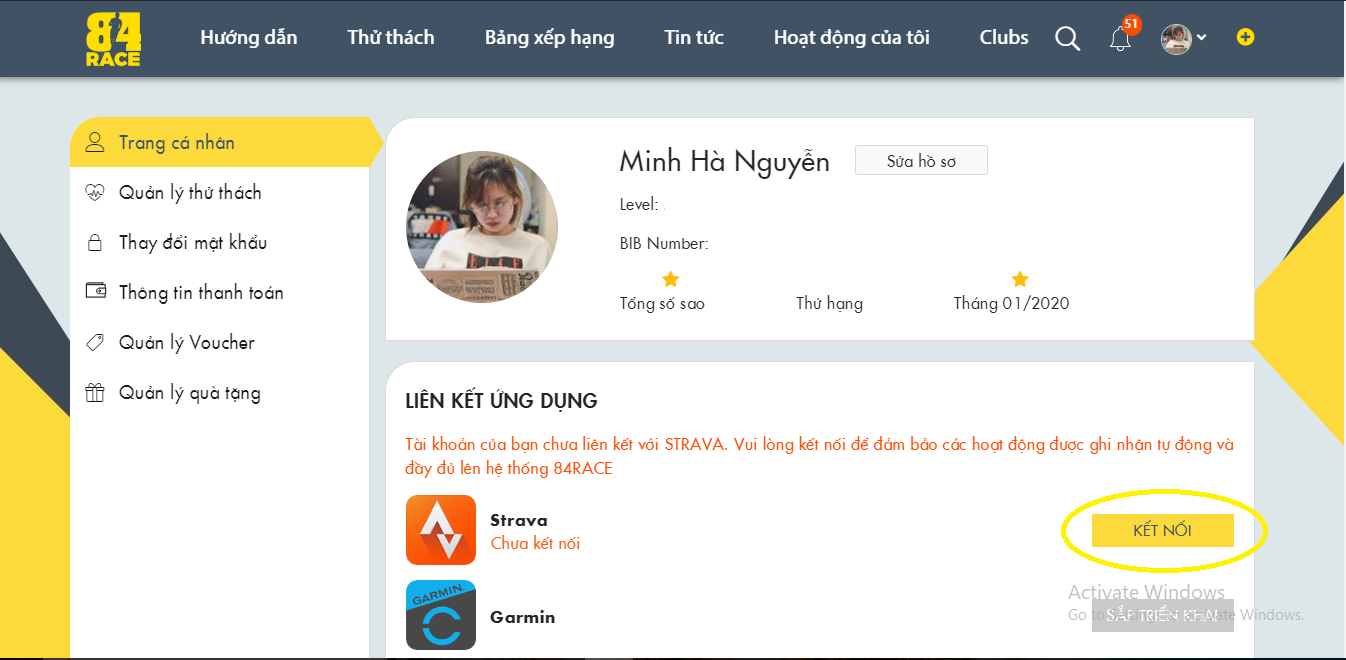
- Bước 4: Bạn sẽ được tự động chuyển sang trang đăng nhập tài khoản STRAVA. Sau khi đăng nhập tài khoản, hệ thống của STRAVA sẽ gửi bạn một yêu cầu xác nhận kết nối 84RACE với STRAVA. Bạn chọn "Authorize" hoặc "Xác nhận".
Lưu ý: Bạn nhớ chọn option “View your data about your private activities” hoặc "Tham khảo dữ liệu của các hoạt động riêng tư của bạn"
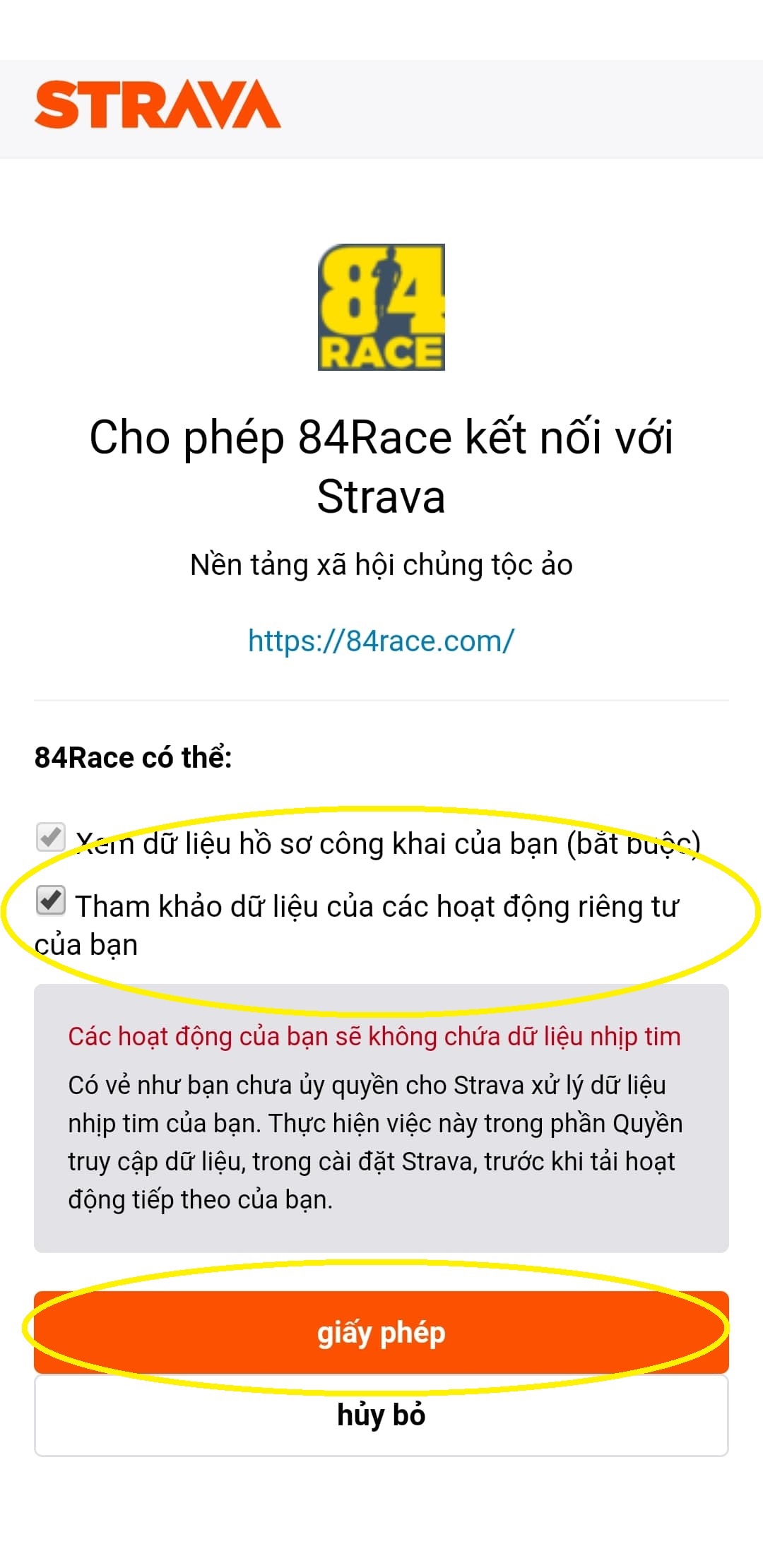
Sau khi xác nhận, bạn sẽ được tự động trả về website https://84race.com và thông báo kết nối thành công. Bạn đã hoàn tất kết nối STRAVA với tài khoản 84RACE để bắt đầu thực hiện thử thách. Chúc mừng bạn.
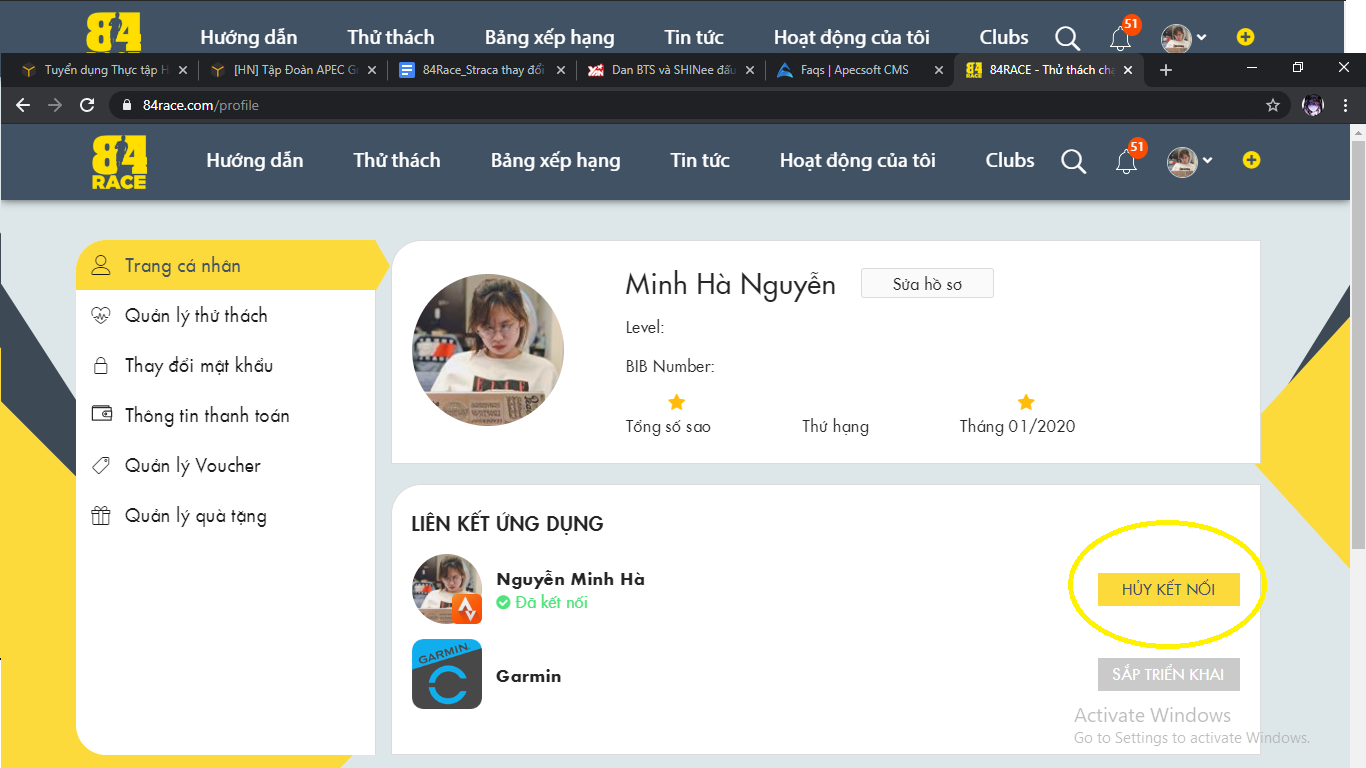
Nếu bạn truy cập website 84RACE trên điện thoại:
- Bước 1: Đăng nhập tài khoản 84RACE của bạn. Sau khi đăng nhập thành công, bạn click vào ô hiển thị hình ảnh đại diện của bạn ở góc trên, bên phải màn hình.
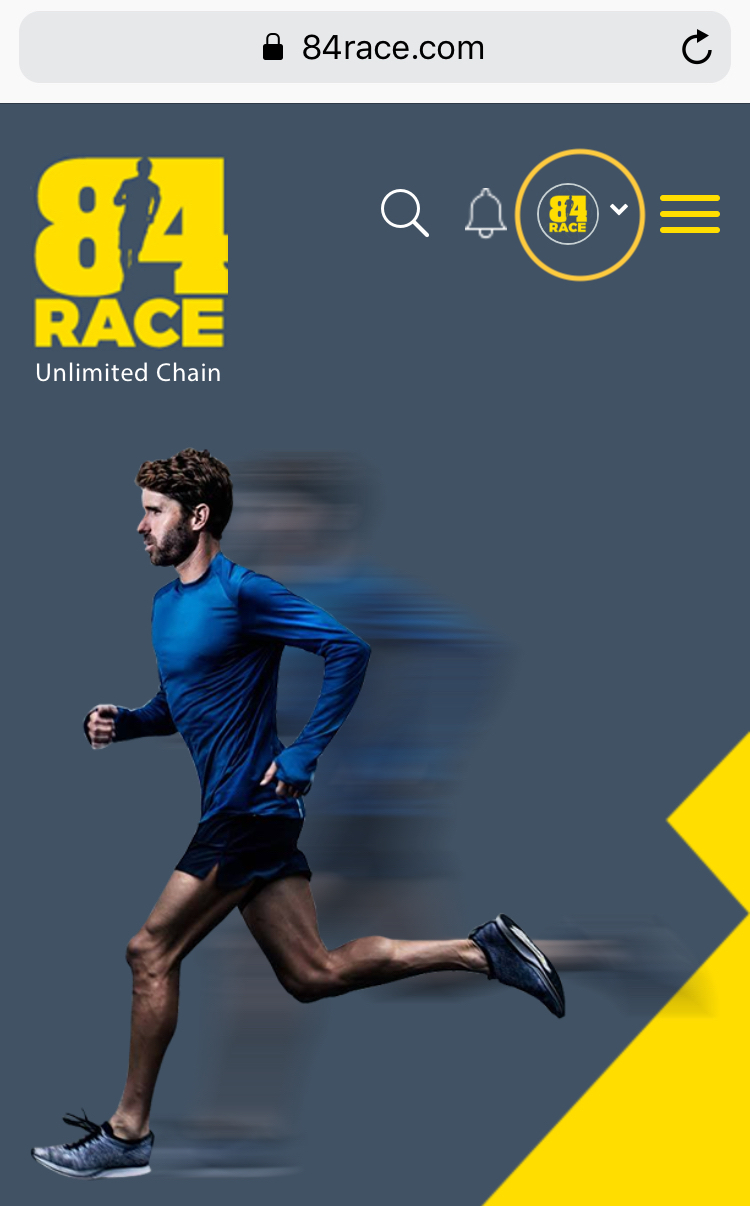
- Bước 2: Chọn vào biểu tượng bánh răng ở góc trên, bên trái màn hình
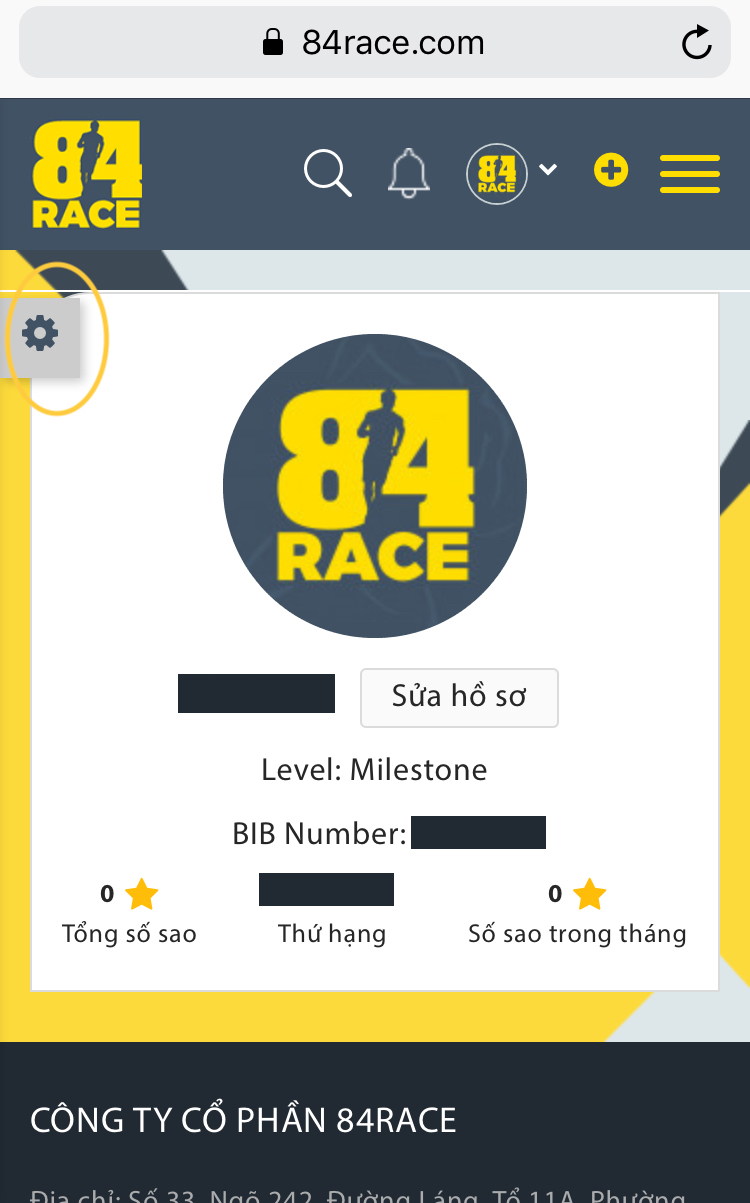
- Bước 3: Chọn "Liên kết ứng dụng"
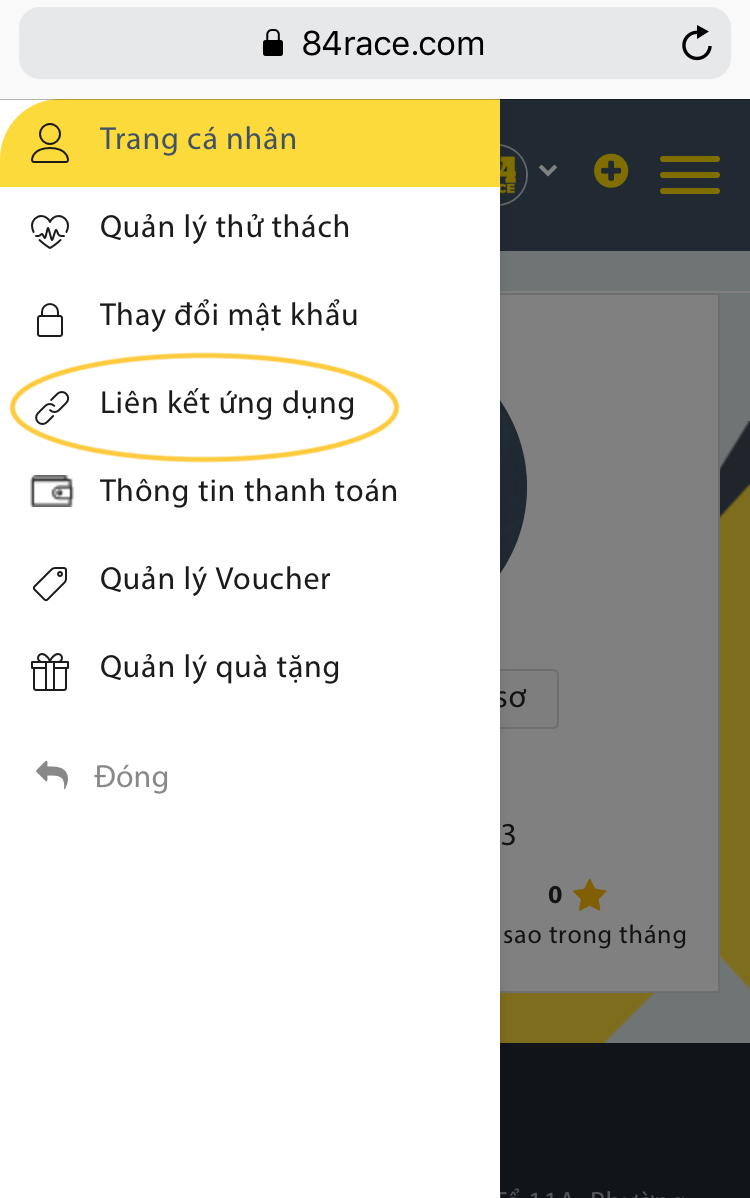
- Bước 4: Nhấn chọn ô "Kết nối" ở dưới biểu tượng Strava
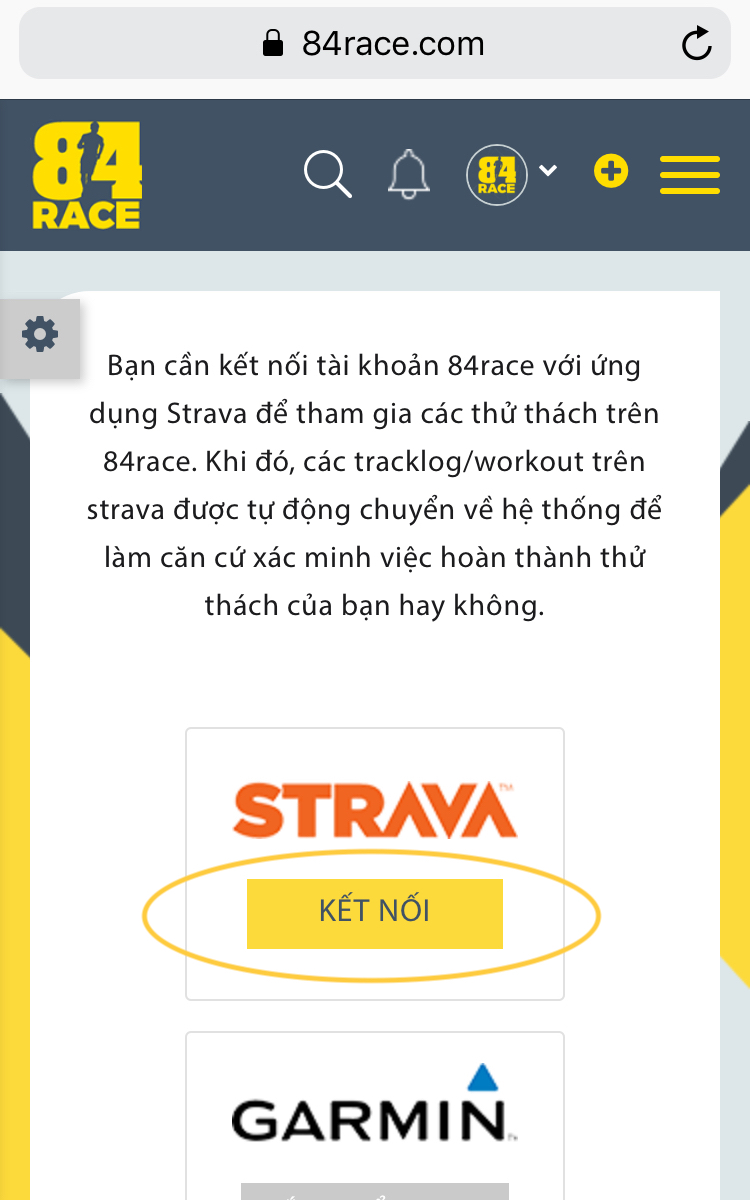
- Bước 5: Bạn sẽ được tự động chuyển sang trang đăng nhập tài khoản STRAVA. Sau khi đăng nhập tài khoản, hệ thống của STRAVA sẽ gửi bạn một yêu cầu xác nhận kết nối 84RACE với STRAVA. Bạn chọn "Authorize" hoặc "Xác nhận".
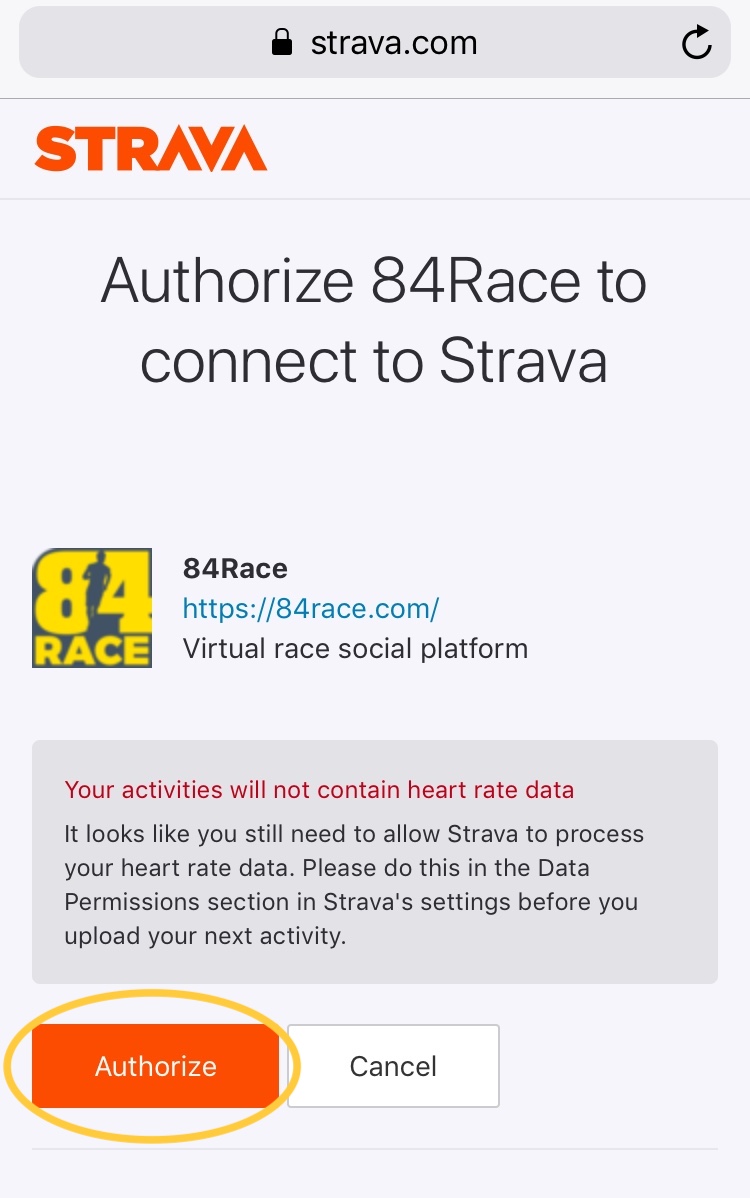
Sau khi xác nhận, bạn sẽ được tự động trả về website https://84race.com và thông báo kết nối thành công. Bạn đã hoàn tất kết nối STRAVA với tài khoản 84RACE để bắt đầu thực hiện thử thách. Chúc mừng bạn!
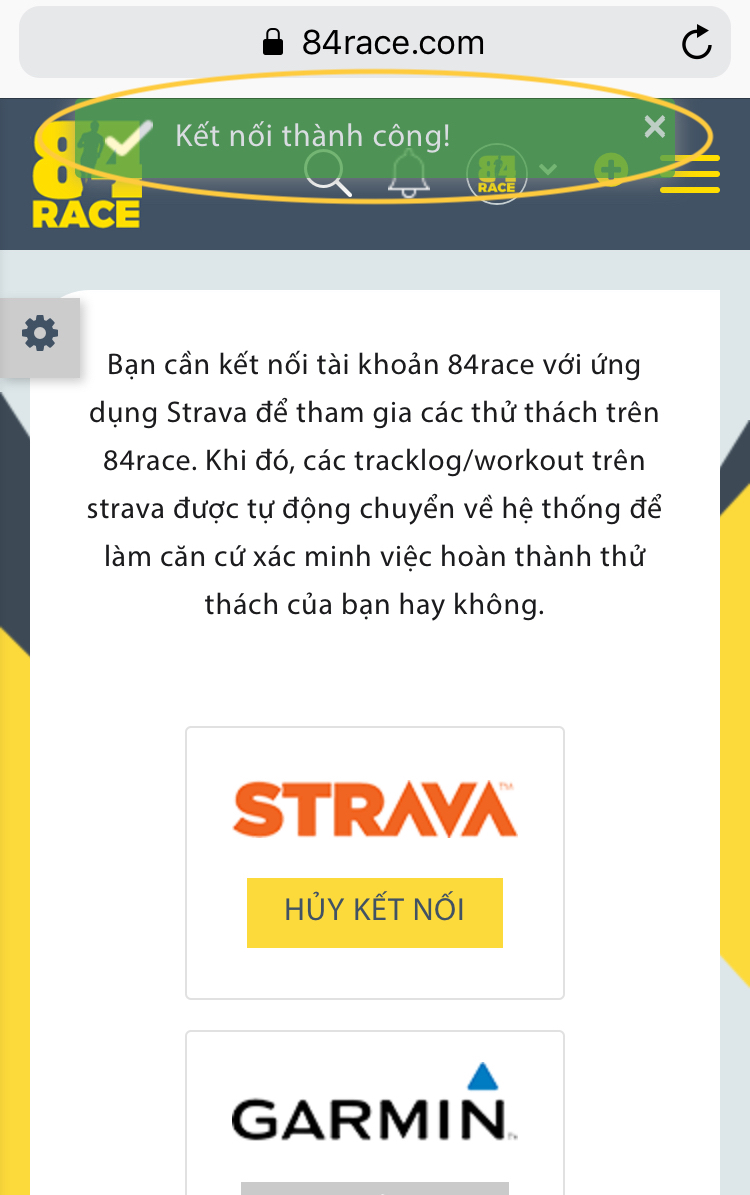
Nếu bạn đăng nhập từ Apps trên điện thoại
Bước 1: Tải App 84RACE trên điện thoại trên 2 nền tảng Androi và IOS theo link dưới đây:
IOS: https://apps.apple.com/us/app/84race/id1473842590
Bước 2: Đăng nhặp tài khoản của bạn. Sau đó bạn chọn hình ảnh đại diện của bạn ở góc trên, bên trái màn hình để mở cài đặt của bạn.
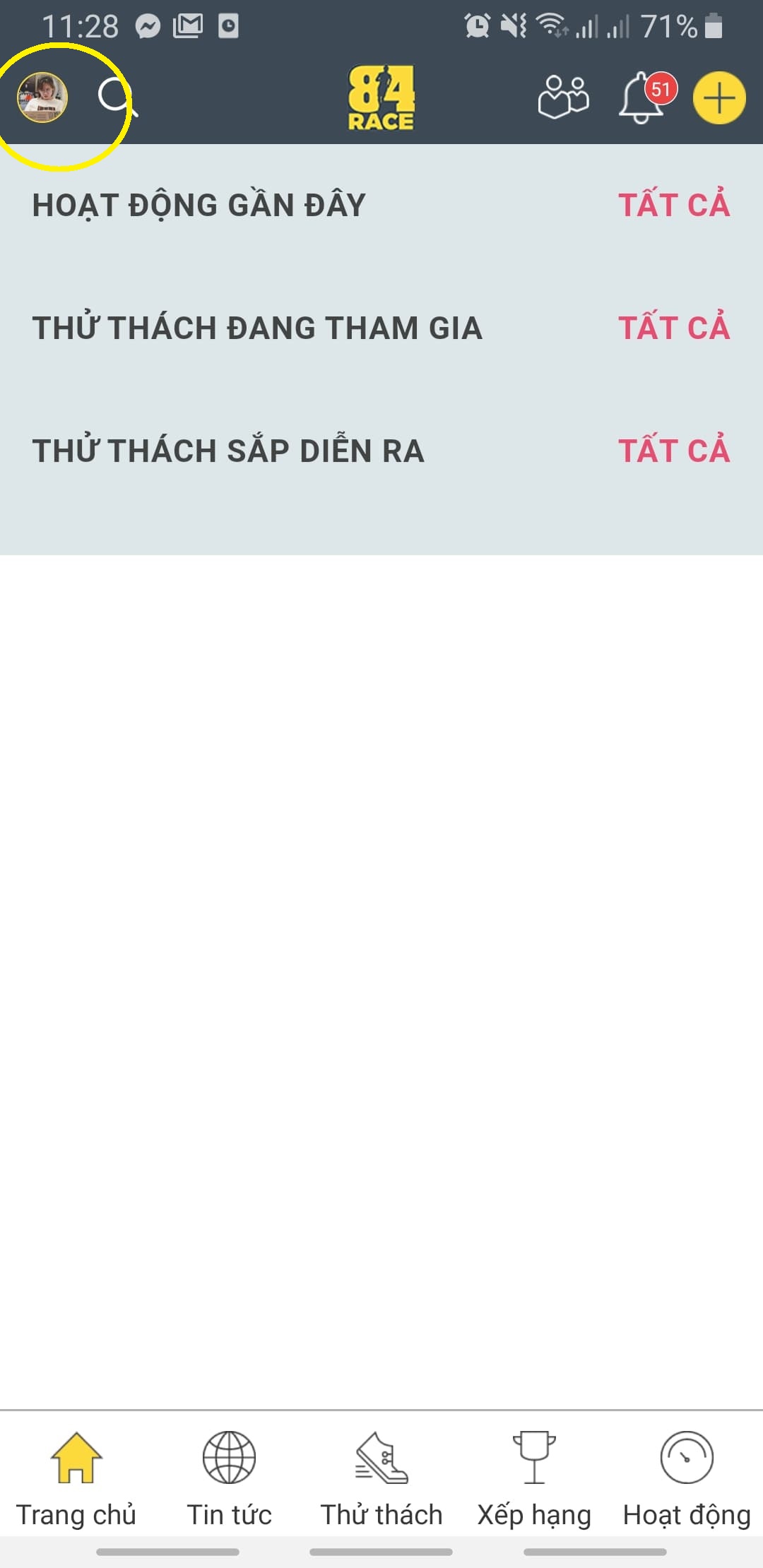
Bước 3: Chọn “Kết nối” với tài khoản STRAVA của bạn
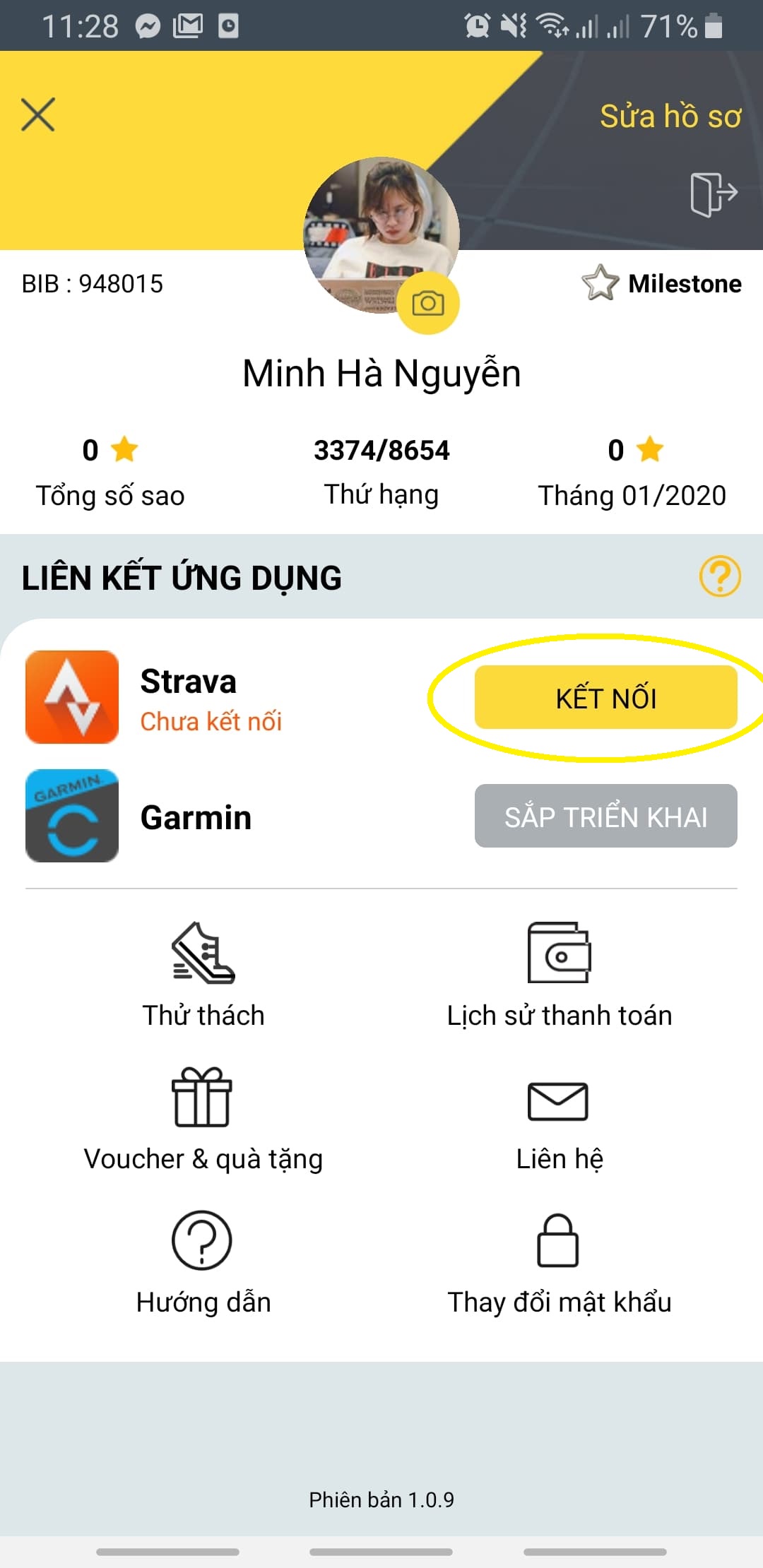
Bước 4: Bạn sẽ được tự động chuyển sang trang đăng nhập tài khoản STRAVA. Sau khi đăng nhập tài khoản, hệ thống của STRAVA sẽ gửi bạn một yêu cầu xác nhận kết nối 84RACE với STRAVA. Bạn chọn "Authorize" hoặc "Xác nhận".
Lưu ý: Bạn nhớ chọn option “Tham khảo dự liệu của các hoạt động riêng tư của bạn” hay “View data about your private activities”
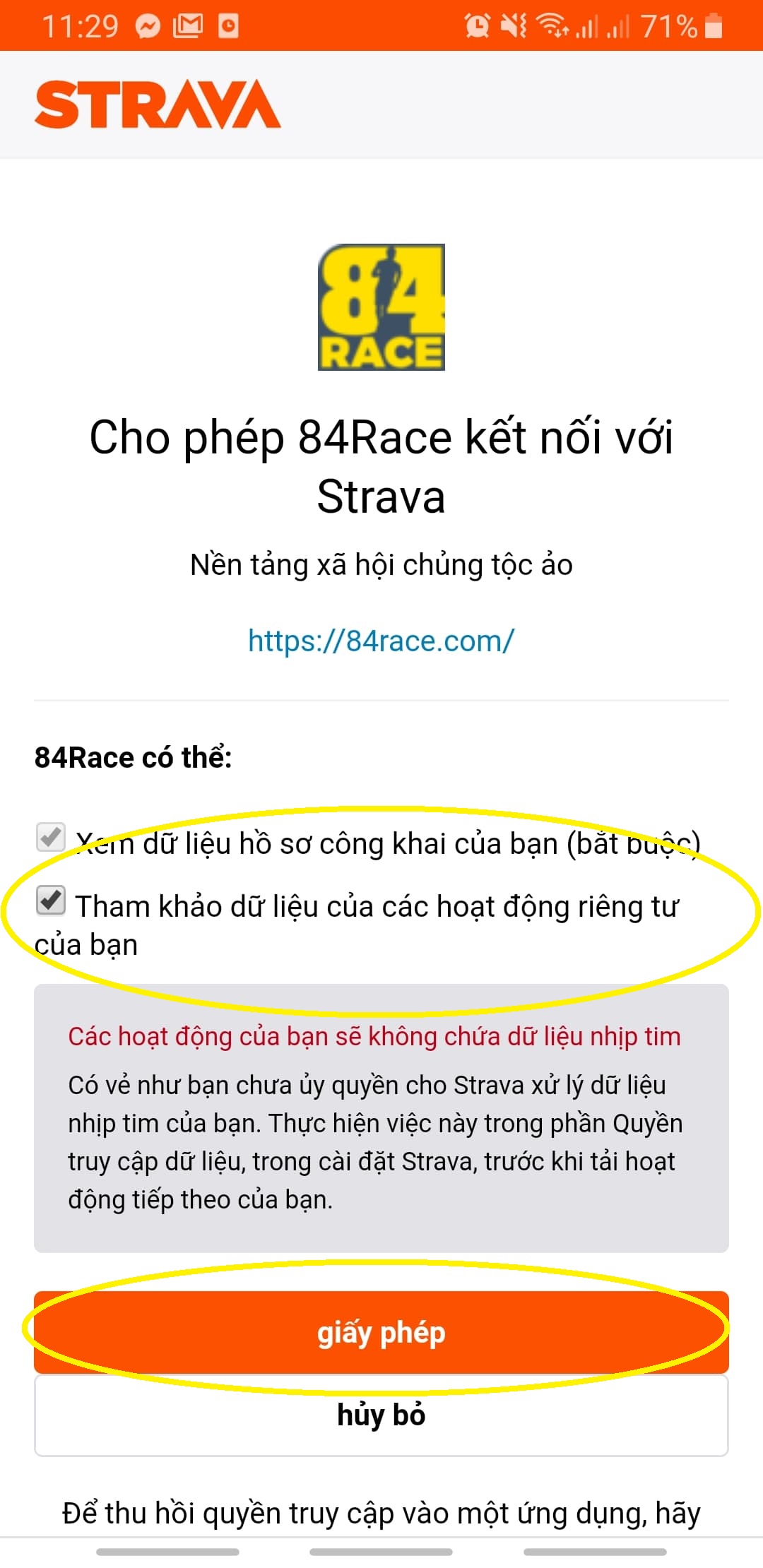
Sau khi xác nhận, bạn sẽ được tự động trả về màn hình apps 84RACE và thông báo kết nối thành công. Bạn đã hoàn tất kết nối STRAVA với tài khoản 84RACE để bắt đầu thực hiện thử thách. Chúc mừng bạn.
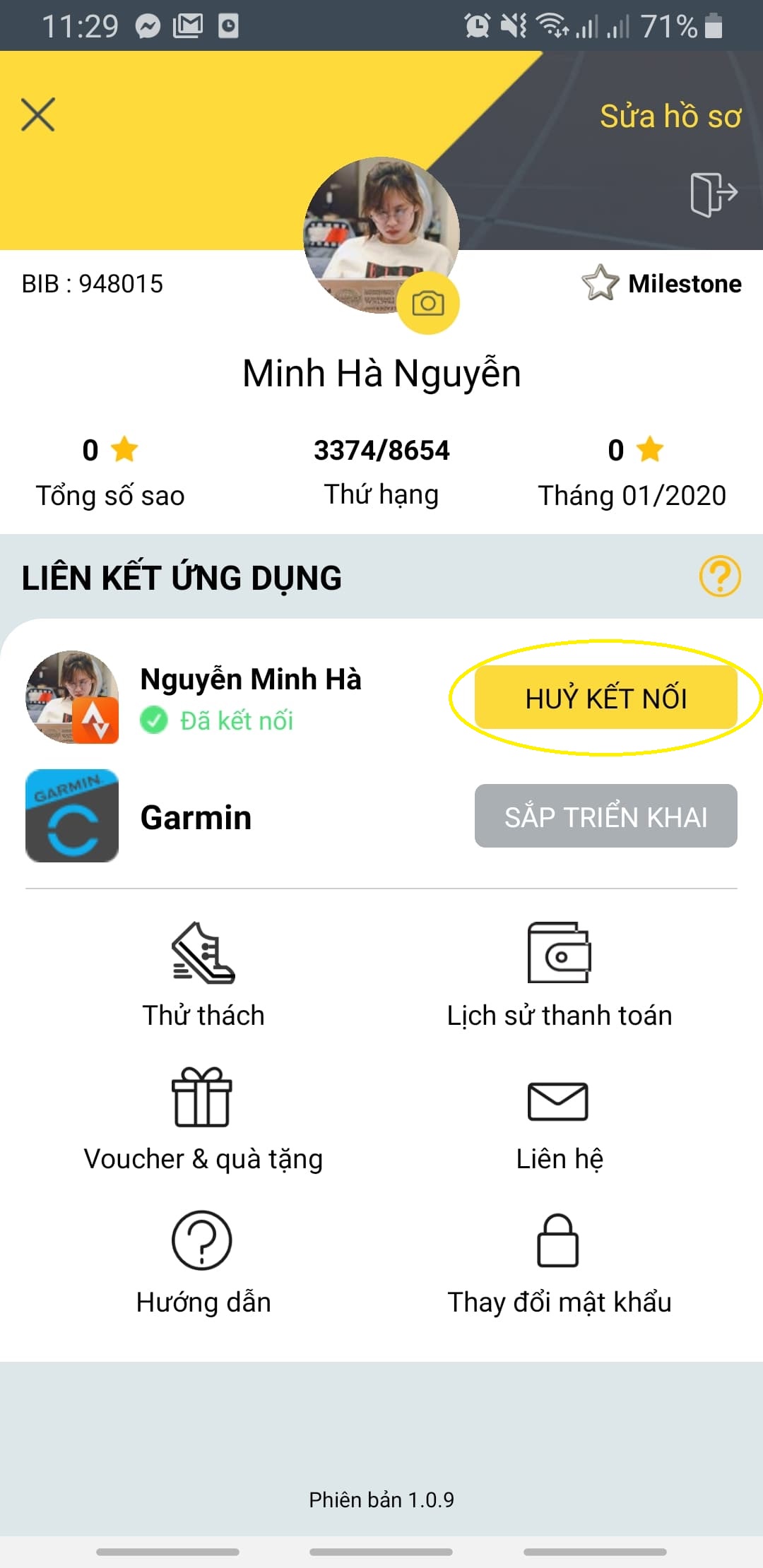
2. Các bước cài đặt dữ liệu chạy trên Strava của bạn ở trạng khái công khai:
- Bước 1: Mở ứng dụng Strava trên điện thoại của bạn, chọn "More"
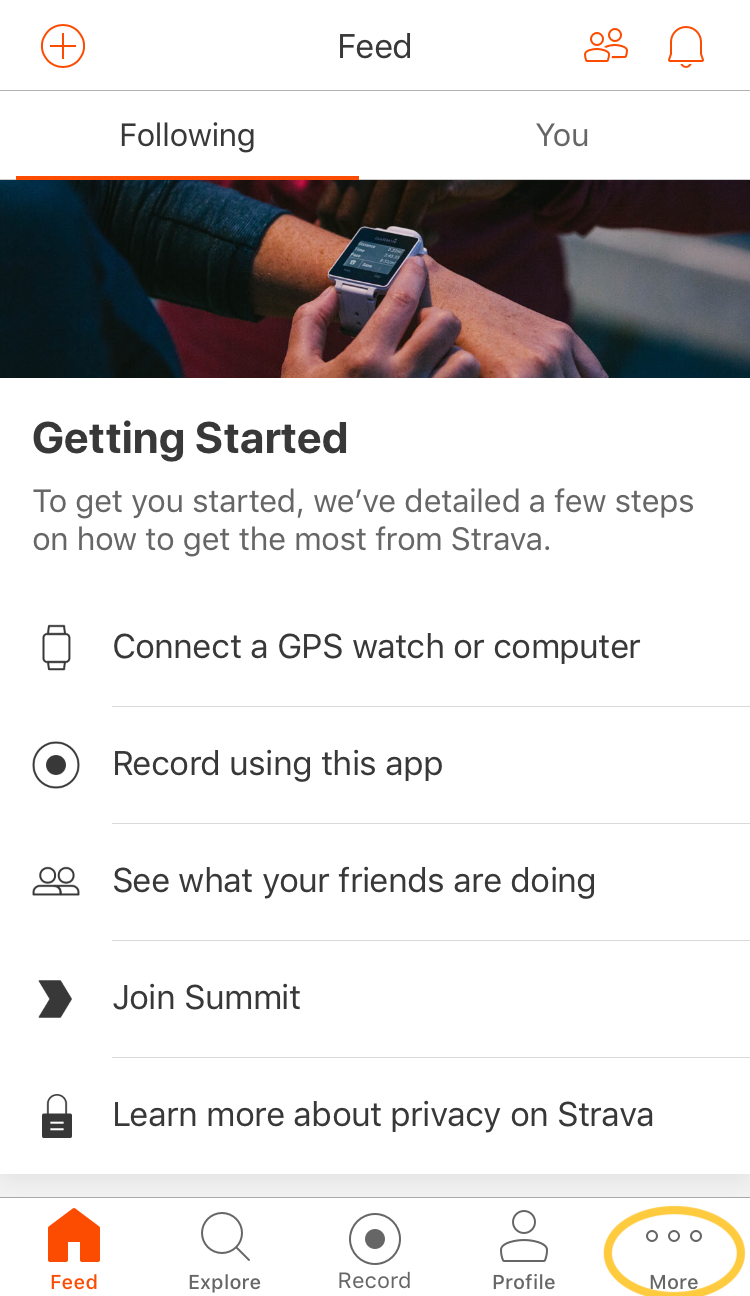
- Bước 2: Chọn "Setting"
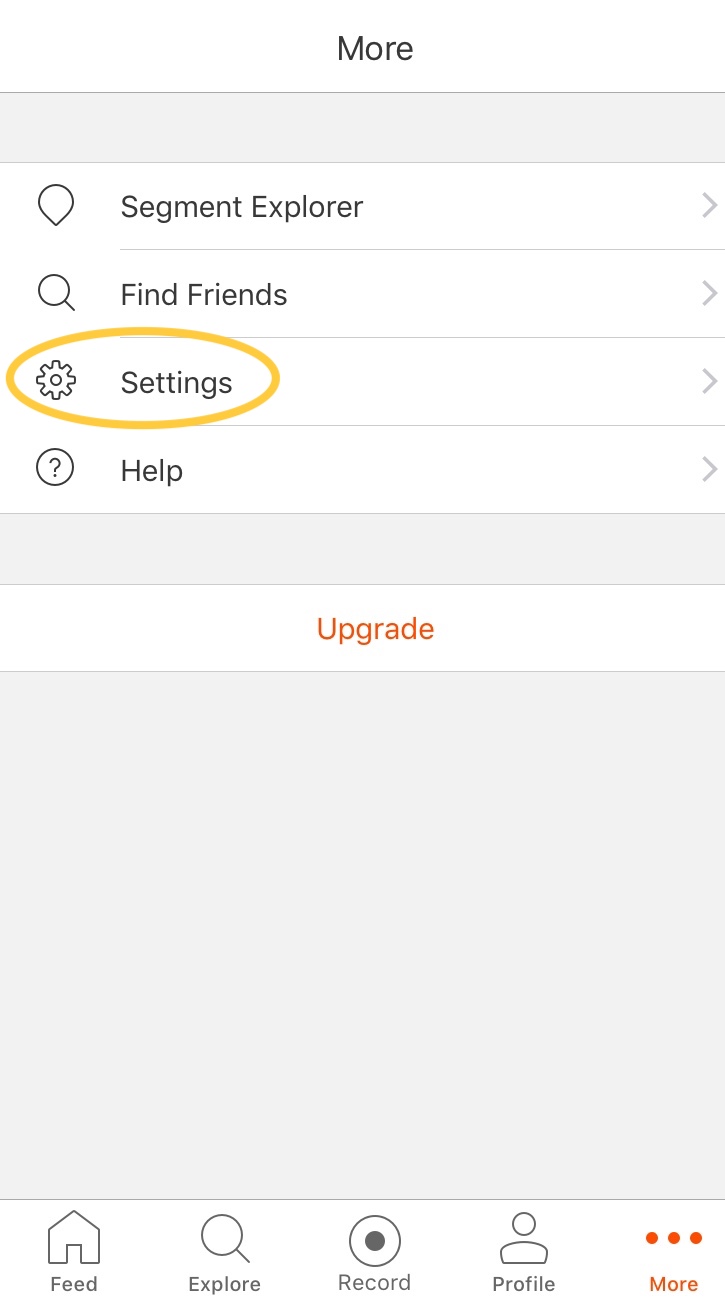
- Bước 3: Chọn "Privacy Controls"
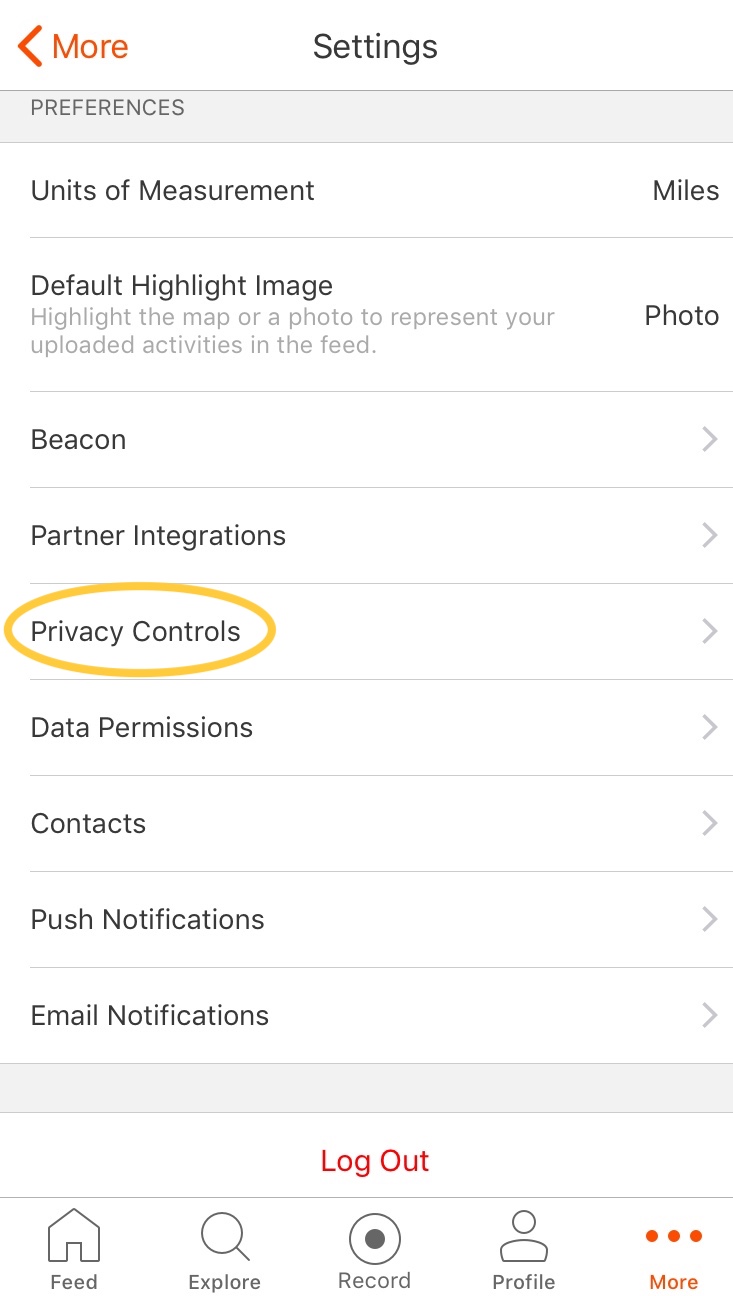
- Bước 4: Ở phần "Activities" chọn "Everyone"
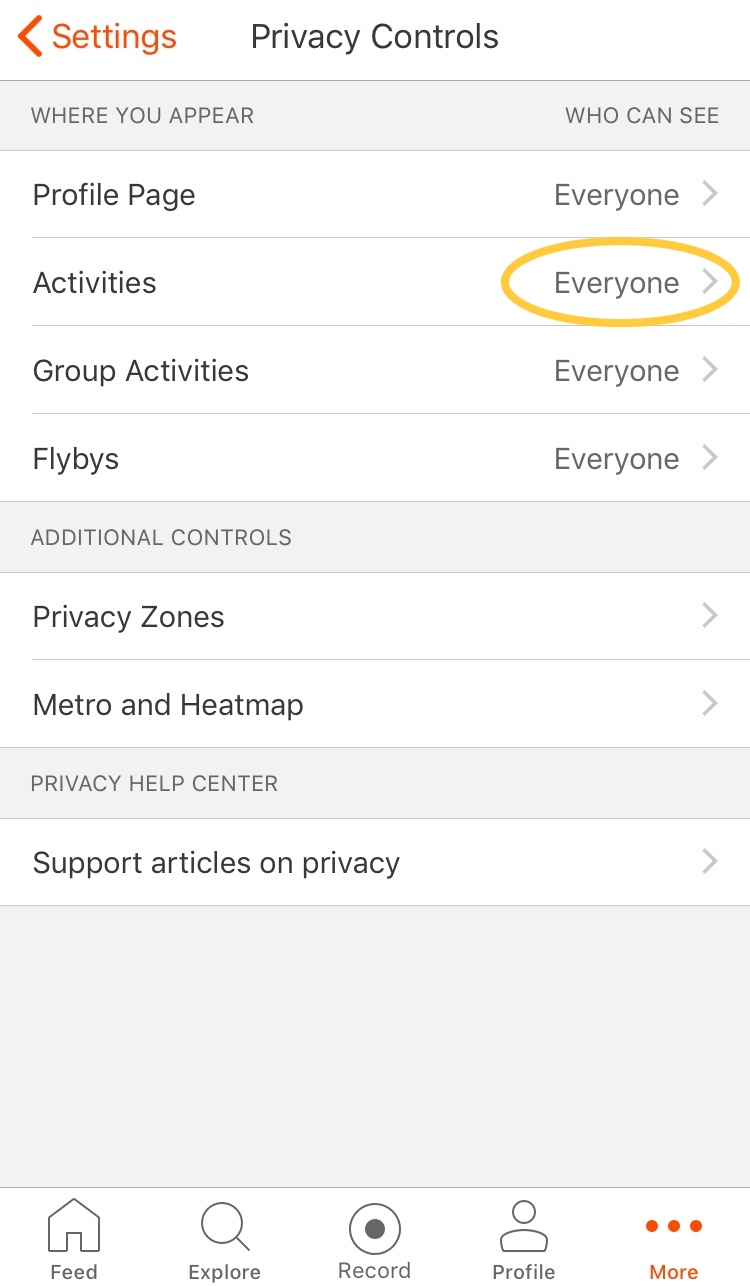
Như vậy, bạn đã cài đặt công khai mọi dữ liệu chạy trên Strava, hệ thống 84RACE có thể tự động cập nhật dữ liệu chạy của bạn.
Cuối cùng, để hạn chế tối đa tình trạng runner quên kết nối tài khoản 84RACE với tài khoản Strava, 84RACE cập nhật tính năng NHẮC KẾT NỐI STRAVA. Cụ thể, kể từ tháng 5/2019, mỗi khi đăng ký tham gia vào một thử thách mới trên 84RACE, nếu tài khoản của bạn chưa được kết nối Strava, hệ thống sẽ hiển thị thông báo kết nối như sau:
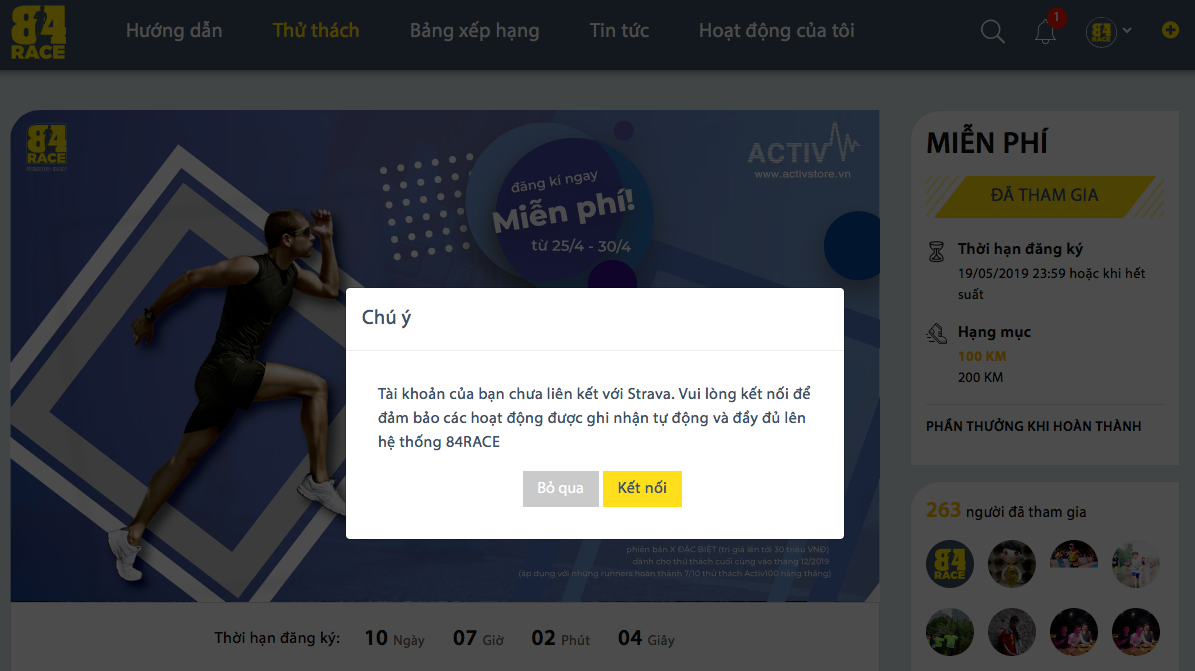
Nếu thấy thông báo này, bạn hãy nhấn vào nút KẾT NỐI, cho phép đồng bộ dữ liệu giữa tài khoản 84RACE với Strava để yên tâm chạy trong thử thách nhé!
Chúc bạn chinh phục thành công các thử thách của 84RACE.